Picsart är ett mycket välbekant fotoredigeringsprogram och används av många unga idag. Detta är en applikation som hjälper oss att enkelt redigera vanliga foton för att bli vackrare och imponerande.
Nuförtiden ser vi ofta våra vänner lägga upp imponerande integrerade bilder, men du vet inte hur man skapar ett sådant foto? För att hjälpa alla att enkelt skapa foton med integrationseffekter vill Download.vn idag bjuda in dig att läsa artikeln om instruktioner för att integrera foton med Picsart .
Videohandledning om att integrera foton med Picsart
Instruktioner för att integrera foton med Picsart
Steg 1: Öppna först Picsart-applikationen på din telefon och klicka sedan på "+"-ikonen längst ned på skärmen.
Steg 2: Välj ett foto som innehåller en karaktär som du vill kombinera med ett annat foto.
Steg 3: Klicka på Verktyg och välj sedan Free Cut .


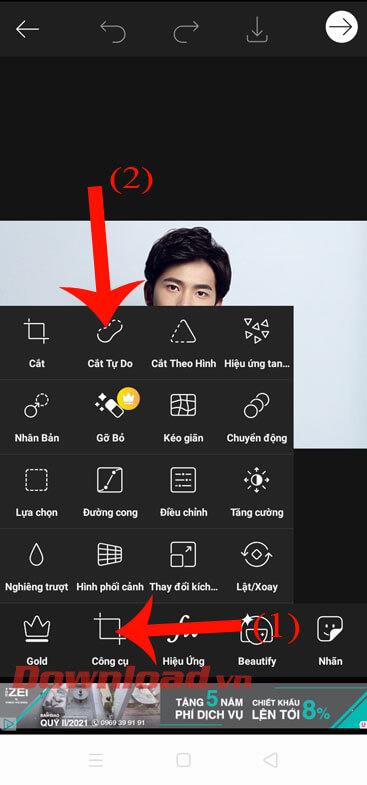
Steg 4: Tryck på Personligt , så klipper applikationen automatiskt bort karaktären från fotobakgrunden. Klicka sedan på pilikonen i det övre högra hörnet av skärmen.
Steg 5: Klicka på Effekter .
Steg 6: Tryck på FX-effektuppsättningen och flytta sedan skärmen åt höger för att välja den svartvita HDR-effekten . Klicka sedan på bockmarkeringen i det övre högra hörnet av skärmen.


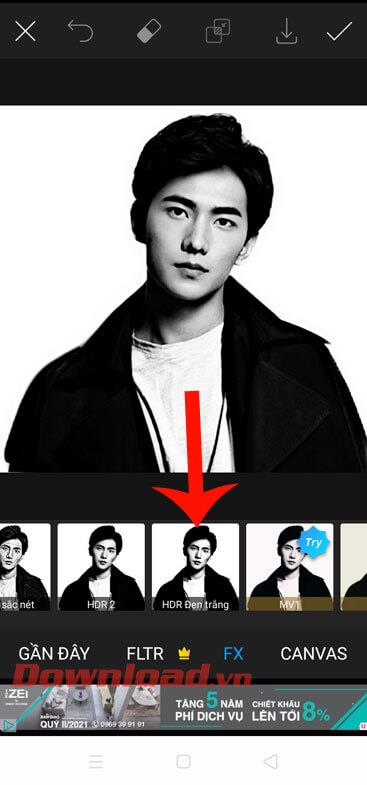
Steg 7: Klicka sedan på Lägg till foto .
Steg 8: Välj det foto du vill kombinera med det föregående fotot.
Steg 9: Justera storleken på den nyligen tillagda bilden.


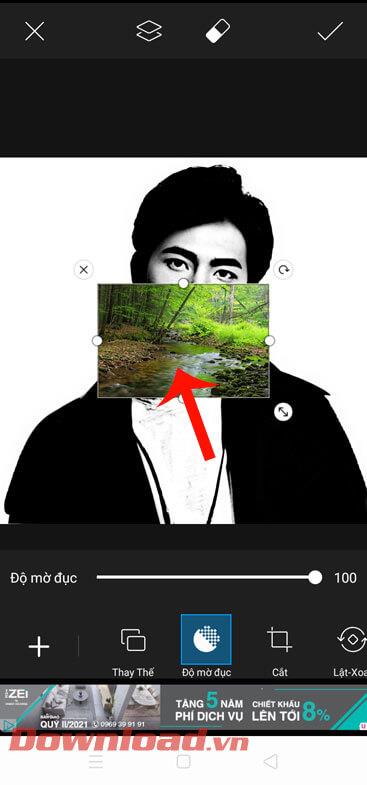
Steg 10: Dra skärmen till höger och klicka på Blanda . Välj sedan blandningstypen som Filter .
Steg 11: Efter att ha integrerat bilden, tryck på bockikonen i det övre högra hörnet av skärmen.
Steg 12: Klicka slutligen på knappen Spara för att ladda ner den nyligen redigerade bilden till din telefon.


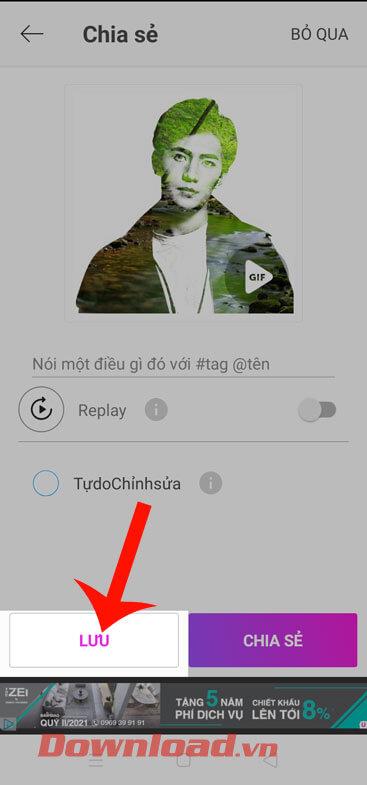
Önskar dig framgång!



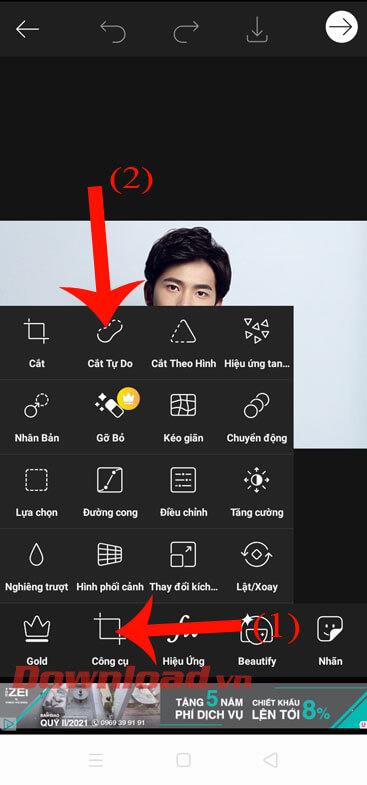


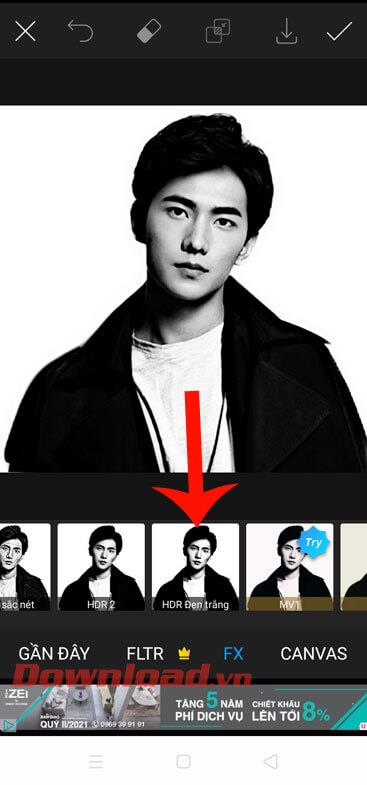


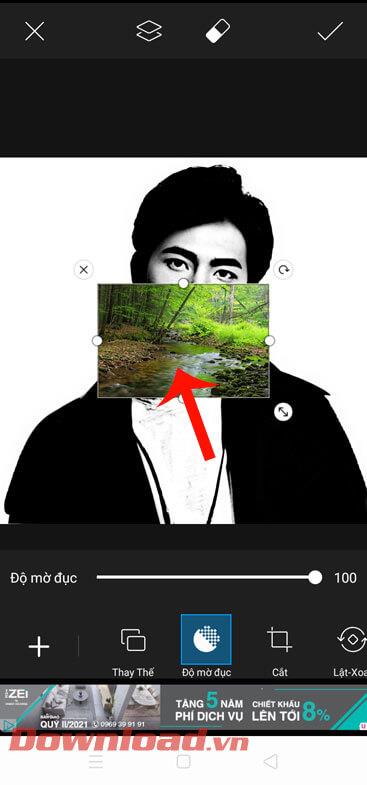


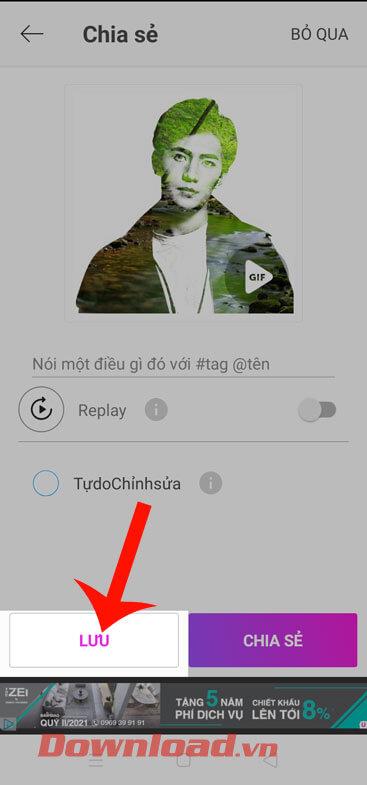



![[100% löst] Hur åtgärdar jag meddelandet Fel vid utskrift i Windows 10? [100% löst] Hur åtgärdar jag meddelandet Fel vid utskrift i Windows 10?](https://img2.luckytemplates.com/resources1/images2/image-9322-0408150406327.png)




![FIXAT: Skrivare i feltillstånd [HP, Canon, Epson, Zebra & Brother] FIXAT: Skrivare i feltillstånd [HP, Canon, Epson, Zebra & Brother]](https://img2.luckytemplates.com/resources1/images2/image-1874-0408150757336.png)